Aloita Padletilla
Onnittelut! Olet rekisteröitynyt Padletiin, joka on yksi helpoimmista tavoista luoda ja tehdä yhteistyötä muiden kanssa ja jakaa sisältöä.
Tämä artikkeli toimii lyhyenä oppaana, joka auttaa sinua ymmärtämään, miten Padletia käytetään.
Haluatko mieluummin videon? Katso tämä.
*Kouluttajille ja heidän kollegoilleen - osallistu Padlet 101 -kurssillemme täällä!
*Pikavideot ovat saatavilla Learn-kojelaudalla.
*Katsele koko videokirjastoamme YouTube-sivullamme.
*Käy tietopankissamme etsimässä hyödyllisiä artikkeleita.
Aloita kojelaudalta
Kojelauta on ensimmäinen näyttö, jonka näet kirjautumisen jälkeen. Sieltä pääset käsiksi kaikkeen, mitä Padletilla on tarjota:
Kansiot
Löydät Padletit kojelaudan eri kansioista.
- Recents - Kaikki padletit, joissa olet käynyt viimeisten 30 päivän aikana.
- Made by me - Kaikki padletit, jotka olet luonut tililläsi.
- Ulkopuolinen - Kaikki padletit, joihin sinut on kutsuttu/lisätty yhteistyökumppaniksi.
- Tuhotut - Kaikki poistetut padletit säilyvät siellä enintään 30 päivää.
- Kirjanmerkit - Hallitse ja järjestele padletteja, joita haluat seurata.
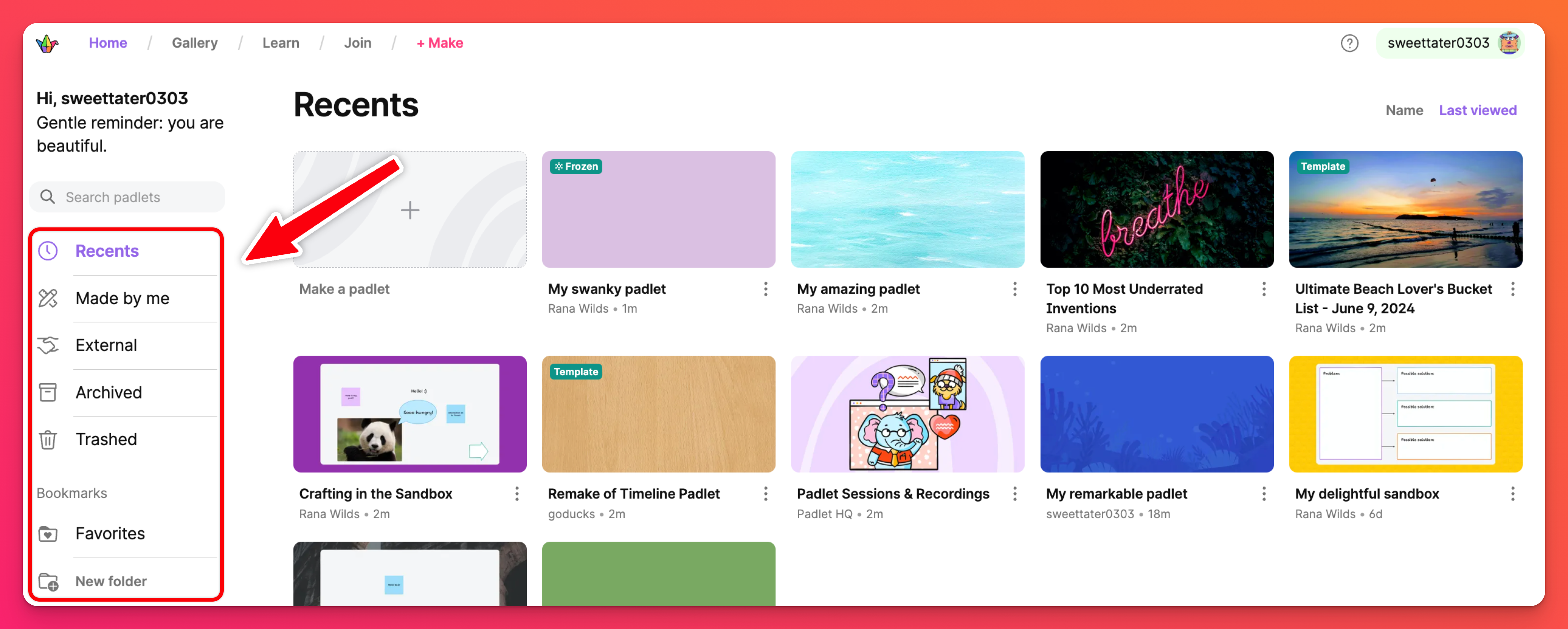
Otsikko
Etsi kojelaudan yläosasta otsikko, josta löydät eri alueita, joissa voit oppia, saada inspiraatiota ja kun olet valmis - aloittaa!
- Galleria - Sisältää yli 200 mallia, jotka on luotu käyttöösi.
- Opi - Hyödyllisiä videoita, jotka opettavat sinua käyttämään Padletia.
- Liity - Napsauta Liity-painiketta etsiäksesi Padlet URL-osoitteella.
- + Tee - Aloita oma Padlet-luomuksesi!
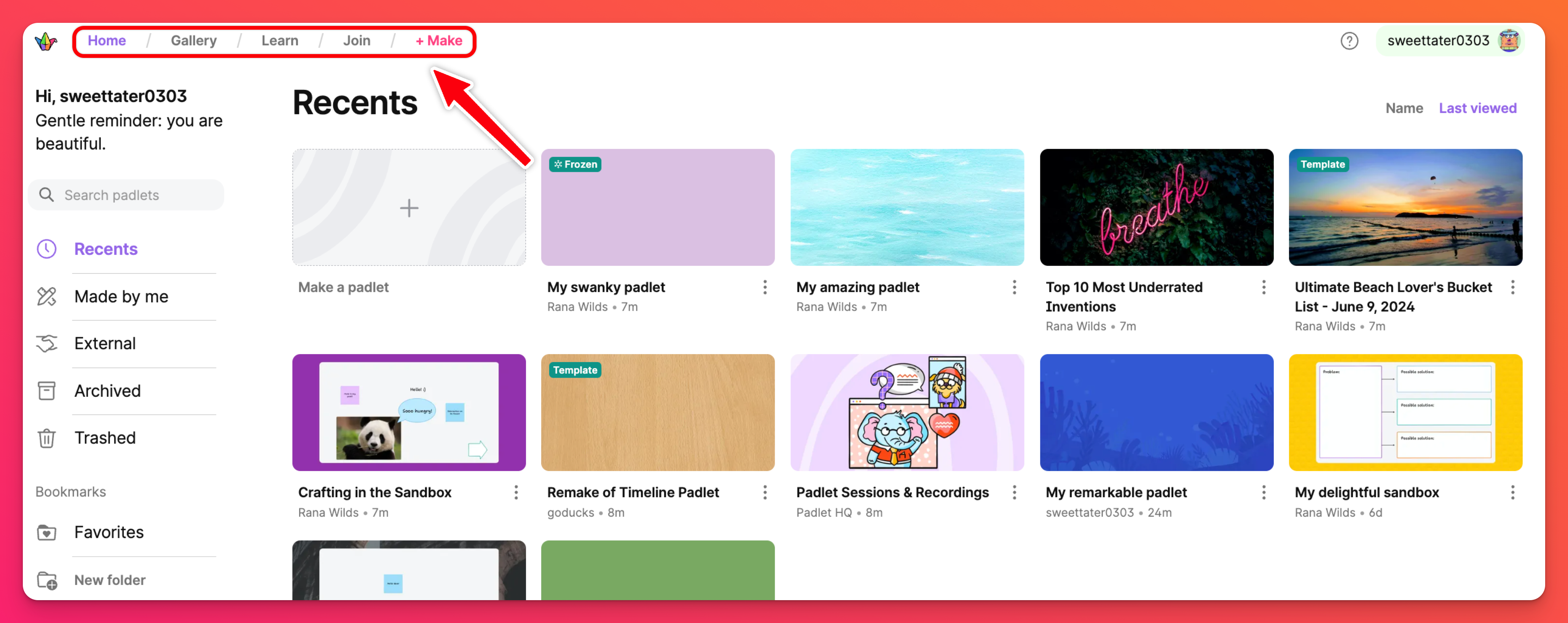
Tilin valikko
Tilivalikkoa käytetään vaihtamaan useiden työtilojen välillä. Käy tilivalikossa kojelautasi vasemmassa yläkulmassa.
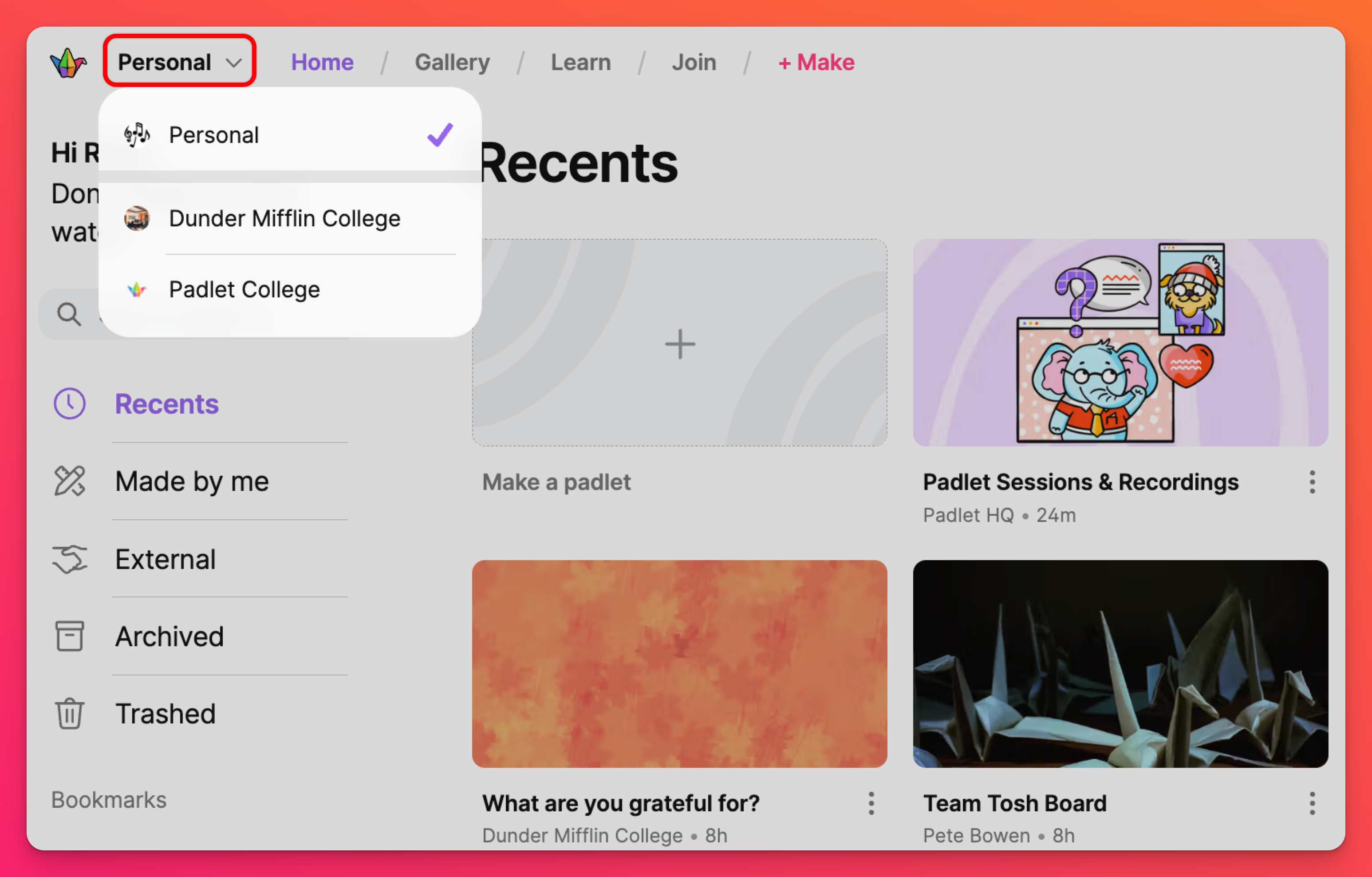
Napsauta tilivalikkoa näyttääksesi eri työtilat tilin sisällä. Työtila, jossa on valintamerkki, on se, jota parhaillaan katselet. Siirry eri työtilojen välillä napsauttamalla niitä tässä valikossa.
- Vaihda tiliä - Jos sinulla on henkilökohtainen tili ja olet osa Team Gold -tiliä, joka on linkitetty esimerkiksi samaan sähköpostiin, vaihda tilien välillä käyttäjävalikossa.
Käyttäjä-valikko
Kaikkia hallintatehtäviä ja tilisi ylläpitoa varten käy kojelautasi oikeassa yläkulmassa olevassa käyttäjävalikossa. Alla on lueteltu joitakin vaihtoehtoja, joista voit valita:
- Asetukset - Päivitä käyttäjätunnus, sähköpostiosoite, salasana ja tilaus.
- Oma profiili - Näytä profiilisivusi, joka sisältää kaikki julkiset padletisi.
- Mitä uutta - Näytä ilmoitukset uusista julkaisuista.

Padletit
Näytön keskellä olevat pikkukuvat ovat padletteja. Lihavoitu fontti näyttää padletin otsikon ja harmaa fontti omistajan. Kun luot padletteja, tykkäät niistä ja osallistut niiden julkaisemiseen, ne näkyvät tässä vasemmalla olevien kansioiden mukaan järjestettyinä.
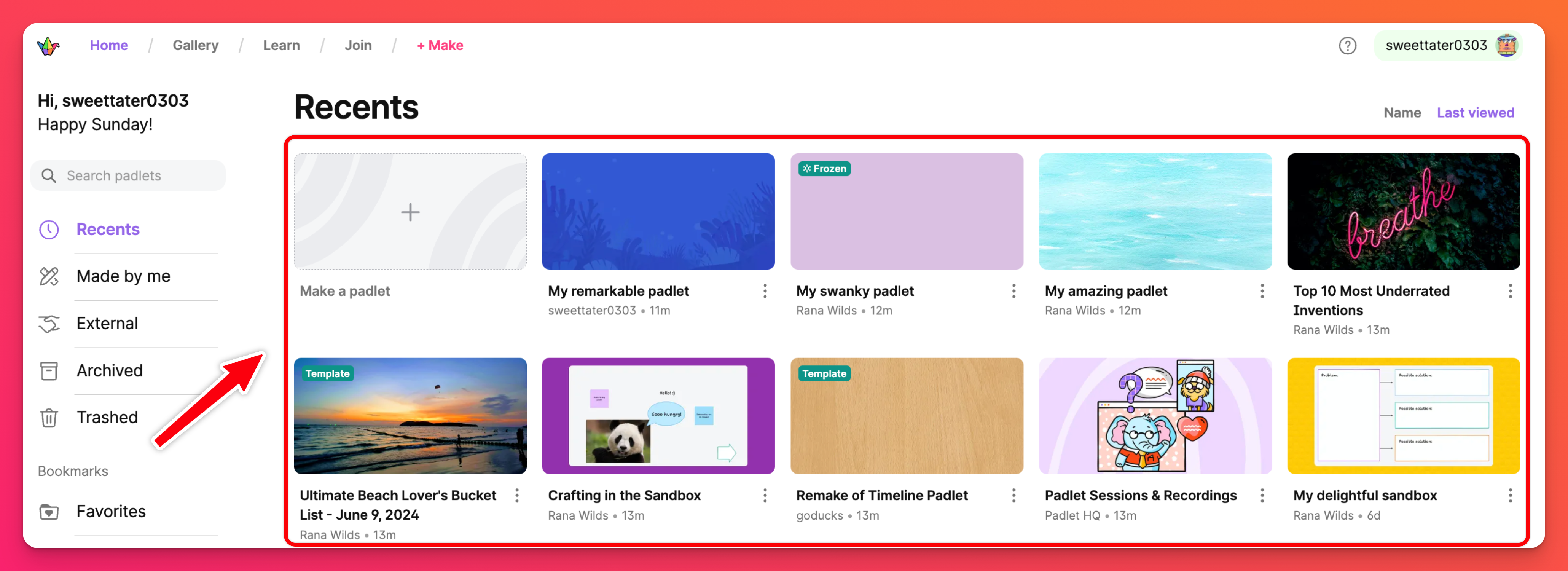
Luo padlet
Jos kojelauta on sinulle tuttu (tai olet vain valmis aloittamaan), voit aloittaa padlettien luomisen napsauttamalla vaaleanpunaista + Tee-painiketta näytön vasemmassa yläkulmassa.
Valitse Tyhjä taulu aloittaaksesi taulun tyhjästä, napsauta Tyhjä hiekkalaatikko tehdäksesi yhteistoiminnallisia valkotauluja, valitse yksi tekoälyresepteistämme kootaaksesi taulun hieman ✨ Taikaa ✨ tai valitse työskennelläksesi mallin pohjalta.
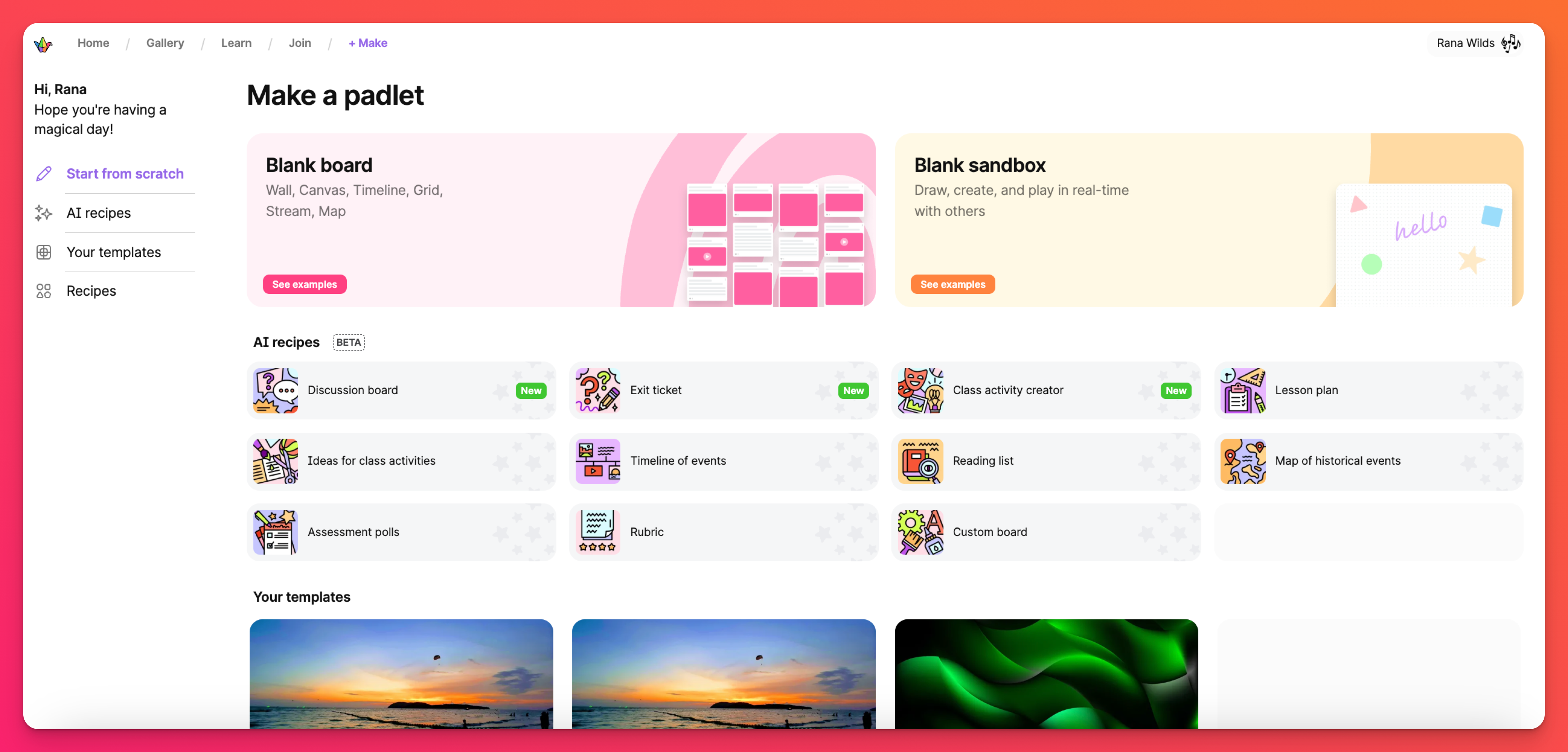
Luo taulu tyhjästä
Tyhjä taulu vie sinut tyhjään padletiin, jossa on kaikki muotoiluvaihtoehdot.
Valitsemasi muoto määrää taulusi rakenteen. Helpoin tapa tutustua formaatteihin on leikkiä niillä! Äläkä stressaa, voit aina muuttaa taulusi muotoa milloin tahansa.
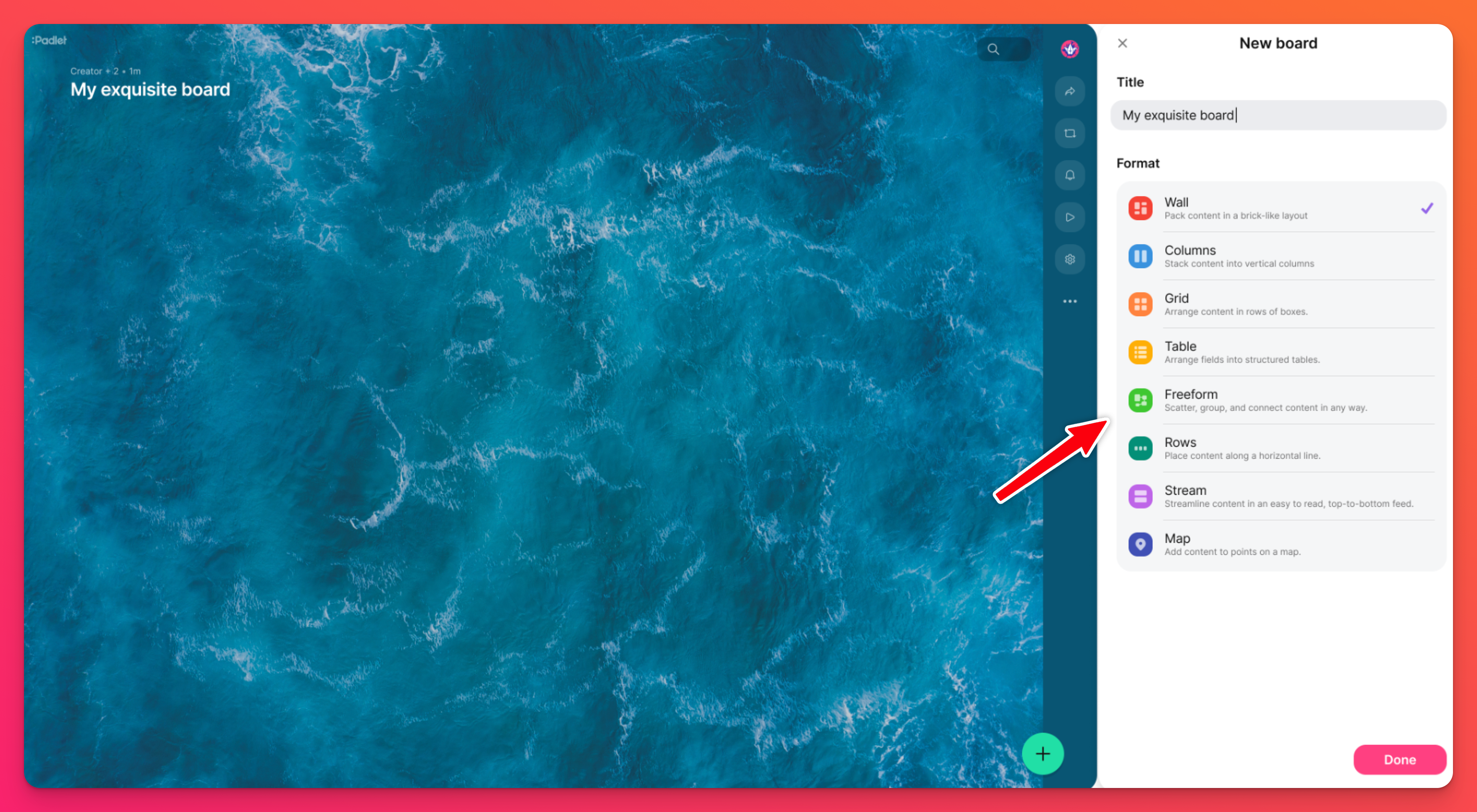
Suunnittele padlet
Käytä padletin oikealla puolella olevaa Asetukset-kuvaketta (⚙️) muokataksesi otsikkoa, taustakuvaa ja muita ulkoasun asetuksia. Säädä viestien kokoa, valitse haluamasi fontti ja päätä, miten viestit järjestetään samassa valikossa.
Lisää viestejä(+) -painikkeella. Viesteihin voi mahtua lähes mitä tahansa tiedostoa tai linkkiä. Tämä sisältää tekstiä, kuvia, videoita, Spotify-linkkejä, YouTube-linkkejä, PDF-tiedostoja, muita padletteja ja paljon muuta!
Mahdollisuudet ovat loputtomat tarinoille, joita kerrot, ja kauneudelle, jota luot!
Yksityisyys ja käyttöoikeudet
Hallitse padletin yksityisyyttä Jaa-valikossa.
Pääset yksityisyysasetuksiin valitsemalla padletin oikeassa yläkulmassa olevan Jaa-nuolen > siirry kohtaan Yksityisyysasetukset.
Napsauta 'Vierailijat linkillä' -kohdan vieressä olevaa pudotusvalikkoa valitaksesi, mitä muut saavat tehdä padletissa. Voit valita lukijan, kommentoijan, kirjoittajan [oletusasetus], moderaattorin tai sen, että sinulla ei ole lainkaan pääsyä padletiin!
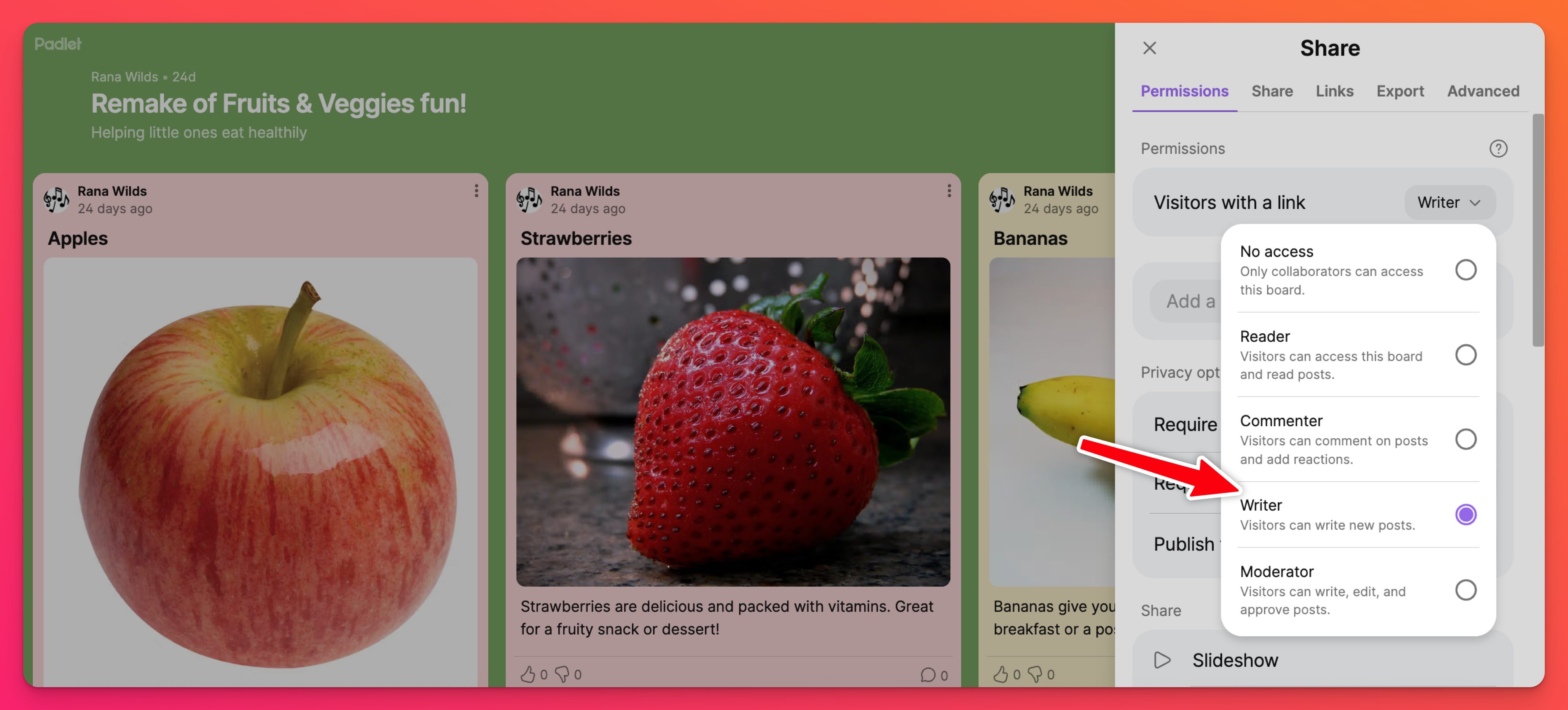
Jaa padletisi
Kun olet valmis jakamaan padletin sisäpiirin ulkopuolelle, napsauta näytön oikeassa yläkulmassa olevaa Jaa-nuolta. Tämä avaa alla näkyvän Jaa-valikon, jossa on monenlaisia jakovaihtoehtoja.
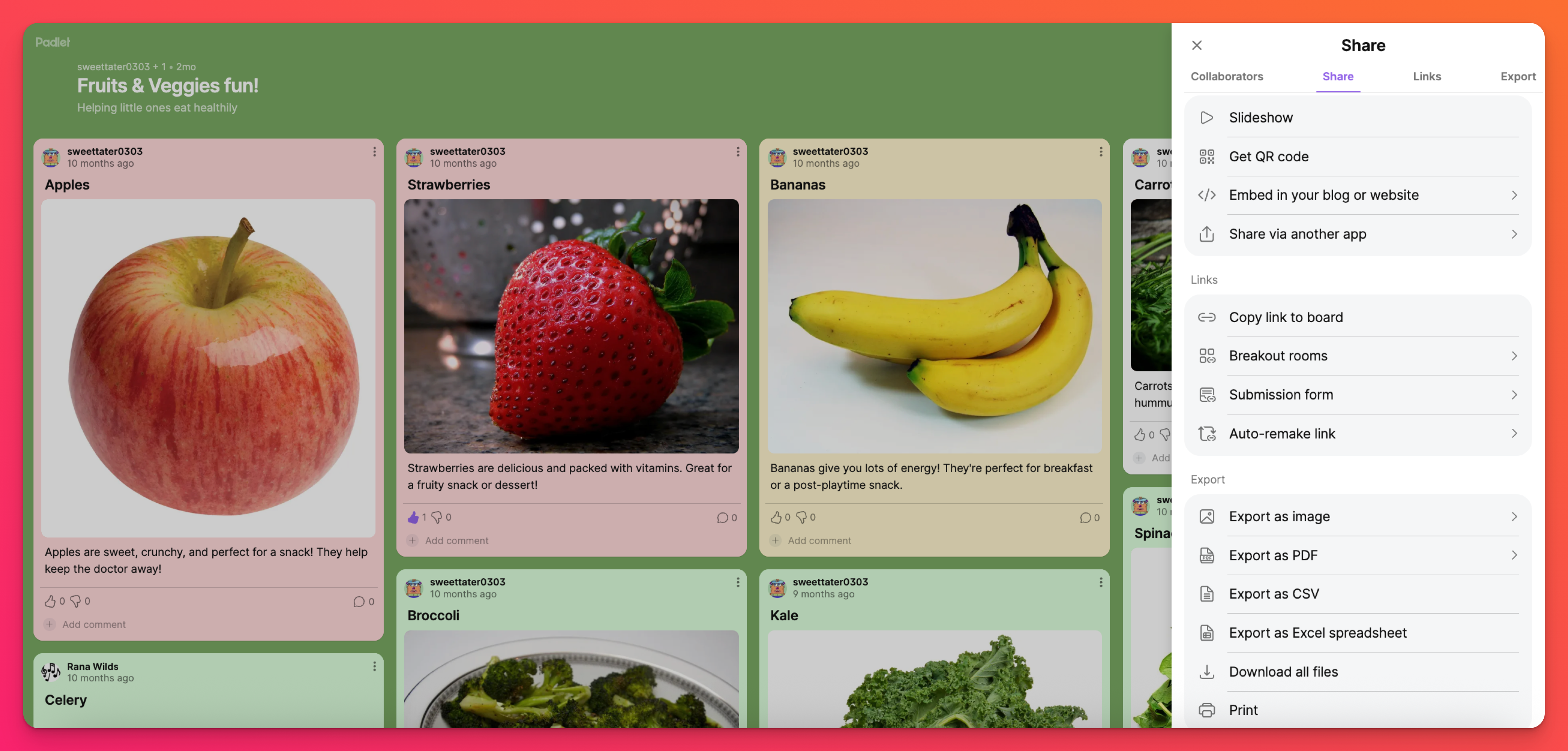
Yksinkertaisin tapa jakaa padlet on valita Kopioi linkki taululle ja lähettää linkki suoraan. Jos tietosuoja ja käyttöoikeudet on asetettu kohtaan Kirjoittaja ja kaikki muu pois päältä [oletusasetukset], kuka tahansa, jolla on linkki, voi tarkastella ja lähettää viestejä padletiin.
Muita vaihtoehtoja jakamiseen ovat QR-koodin jakaminen, padletin vieminen PDF-tiedostona tai padletin lähettäminen sosiaalisessa mediassa.
Siinä kaikki! Mene nyt tekemään jotain upeaa!

